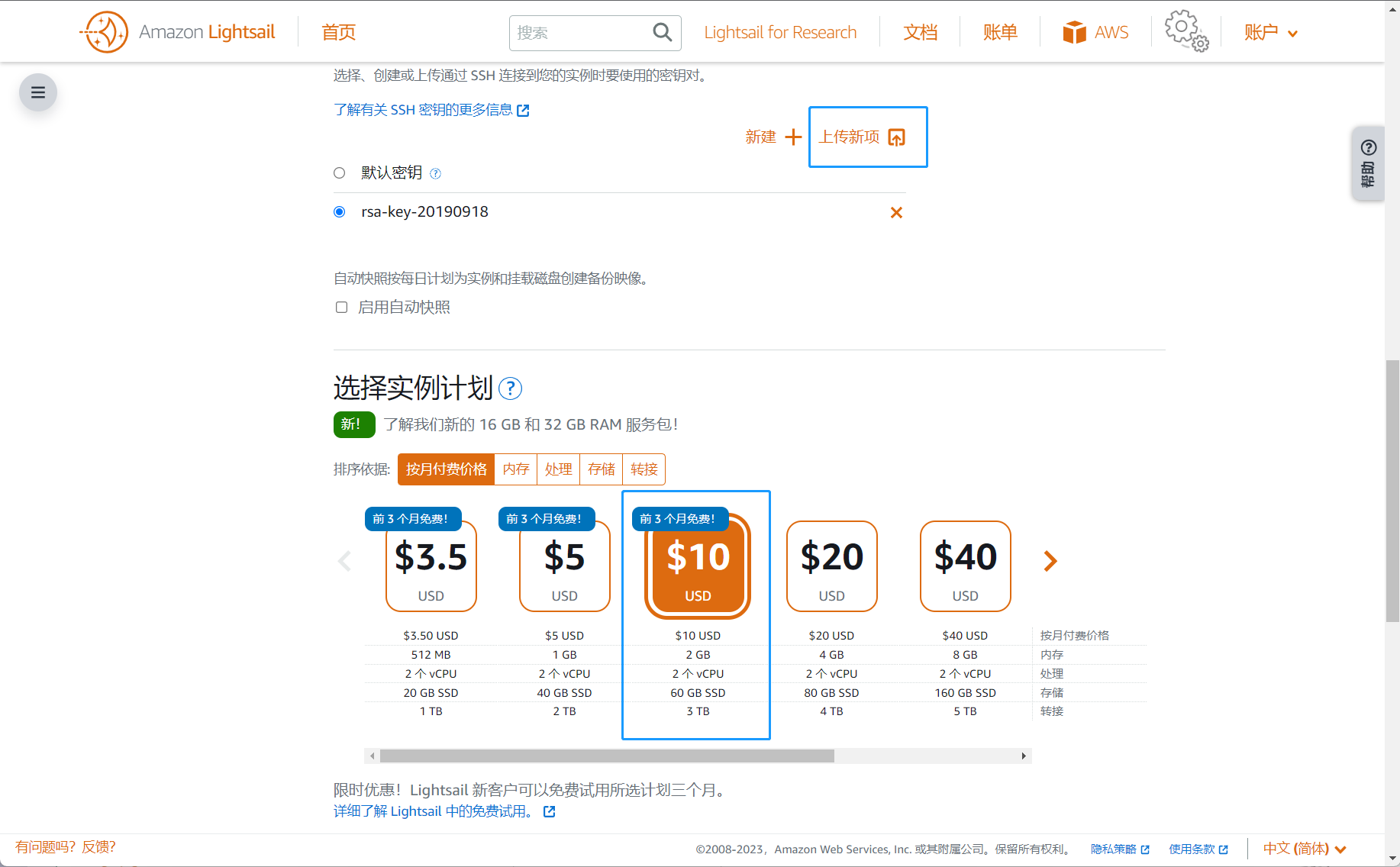AWS 注册图文
视频说明:
哔哩哔哩审核不过(说整体内容涉嫌广告营销,那为什么别人都能发呢?)🙂🙂🙂🙂
注册准备
💧邮箱:登录的用户名,邮箱不能重复(如果需要注册多个 AWS 账号,可以选择 Cloudflare 的域名邮箱,只用一个自己的邮箱)
💧账户名称:最好6-10英文字母
💧信用卡:个人建议申请VISA或者万事达、免年费的外币卡。可以使用同一张信用卡注册多个账号。
💧手机号:个人手机号,能接收短信即可,一个手机号可以注册多个账号,没有限制,只是作为有效联系方式。
⚓区域:一般选择东京、香港即可
⚓密钥对:Putty 生成 SSH 密钥对,可以自己生成,也可以使用 AWS 的在线生成,一个密钥对管理多个服务器。
免费内容
🔥EC2 实例,一个账号免费使用 12 个月,所有区域的实例时间加起来,一个月不超过 750 小时,也就是一个区域一个实例一个月(24 x 31 = 744)满足要求
🔥LightSail(轻帆) 轻量云服务器,一个账号免费使用 3 个月
注册过程
填写邮箱和账户名称
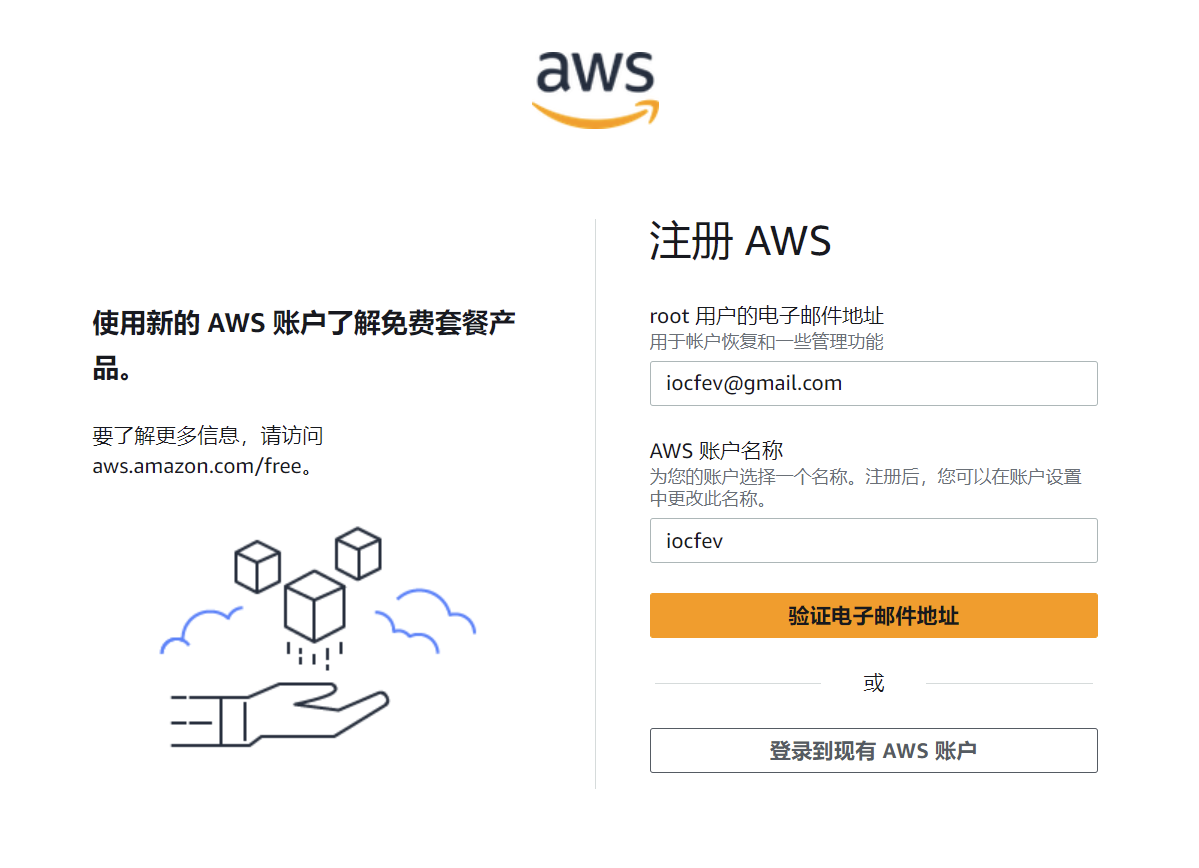
验证电子邮件地址
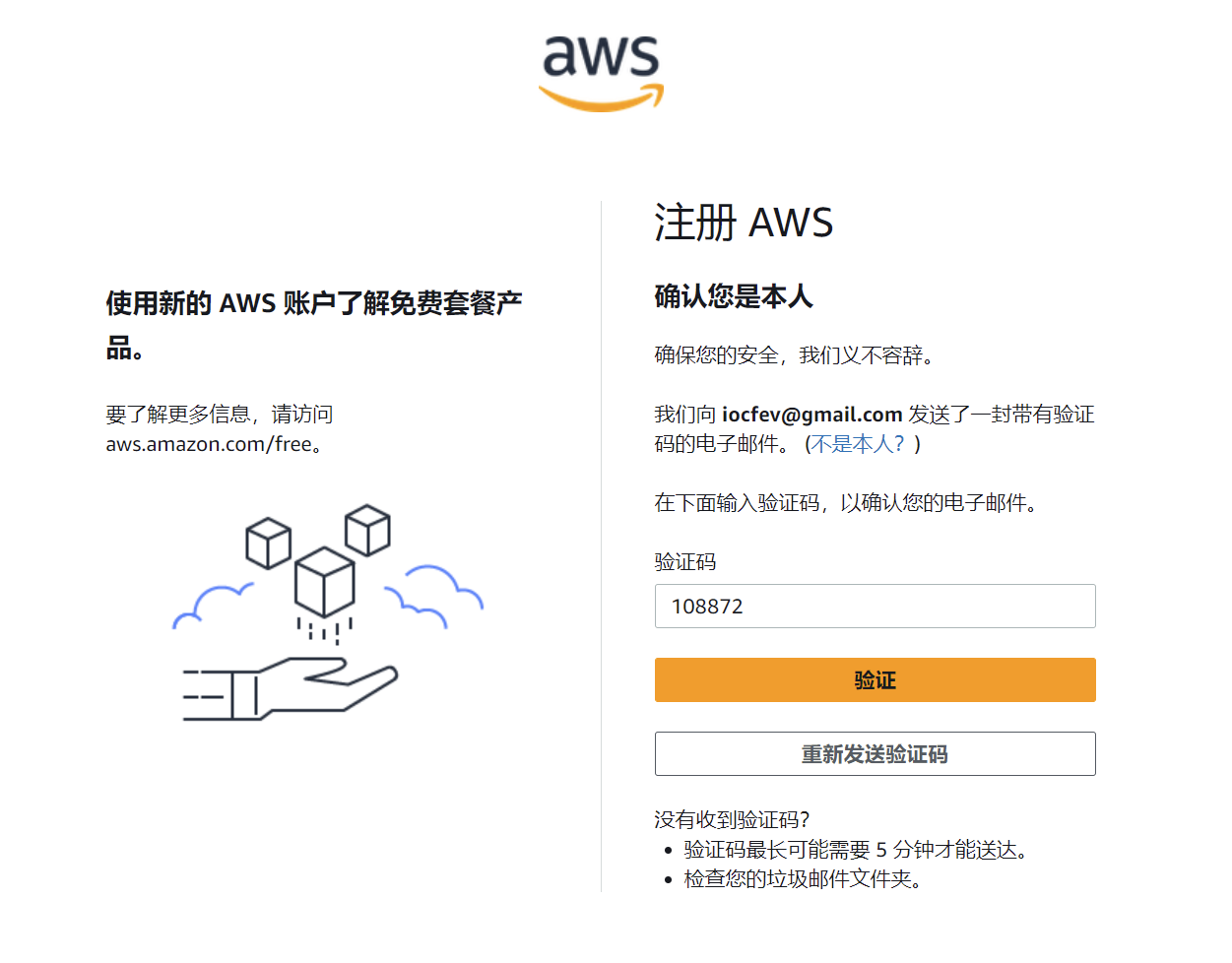
填写密码
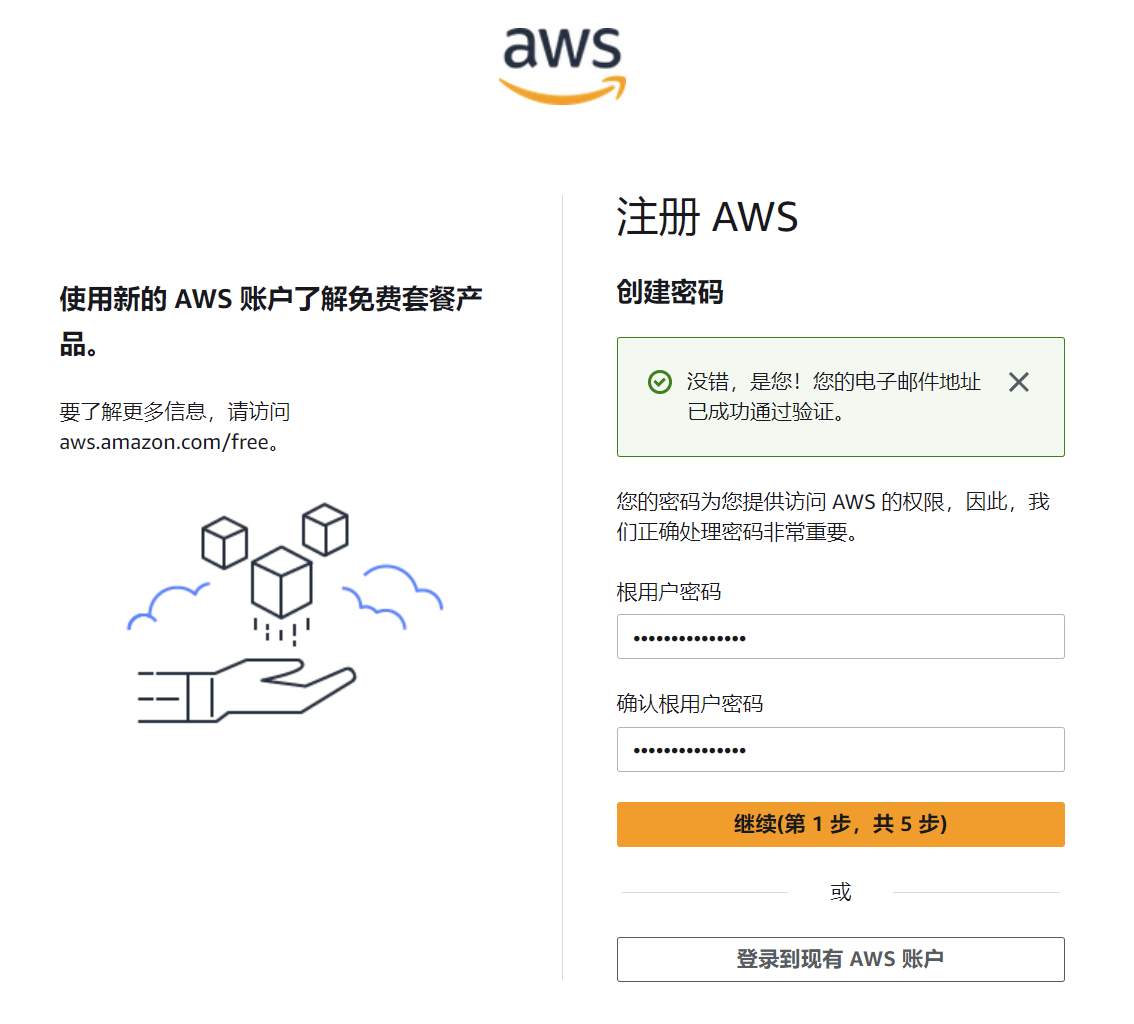
填写联系人信息
手机号、地址,使用自己的信息就行。
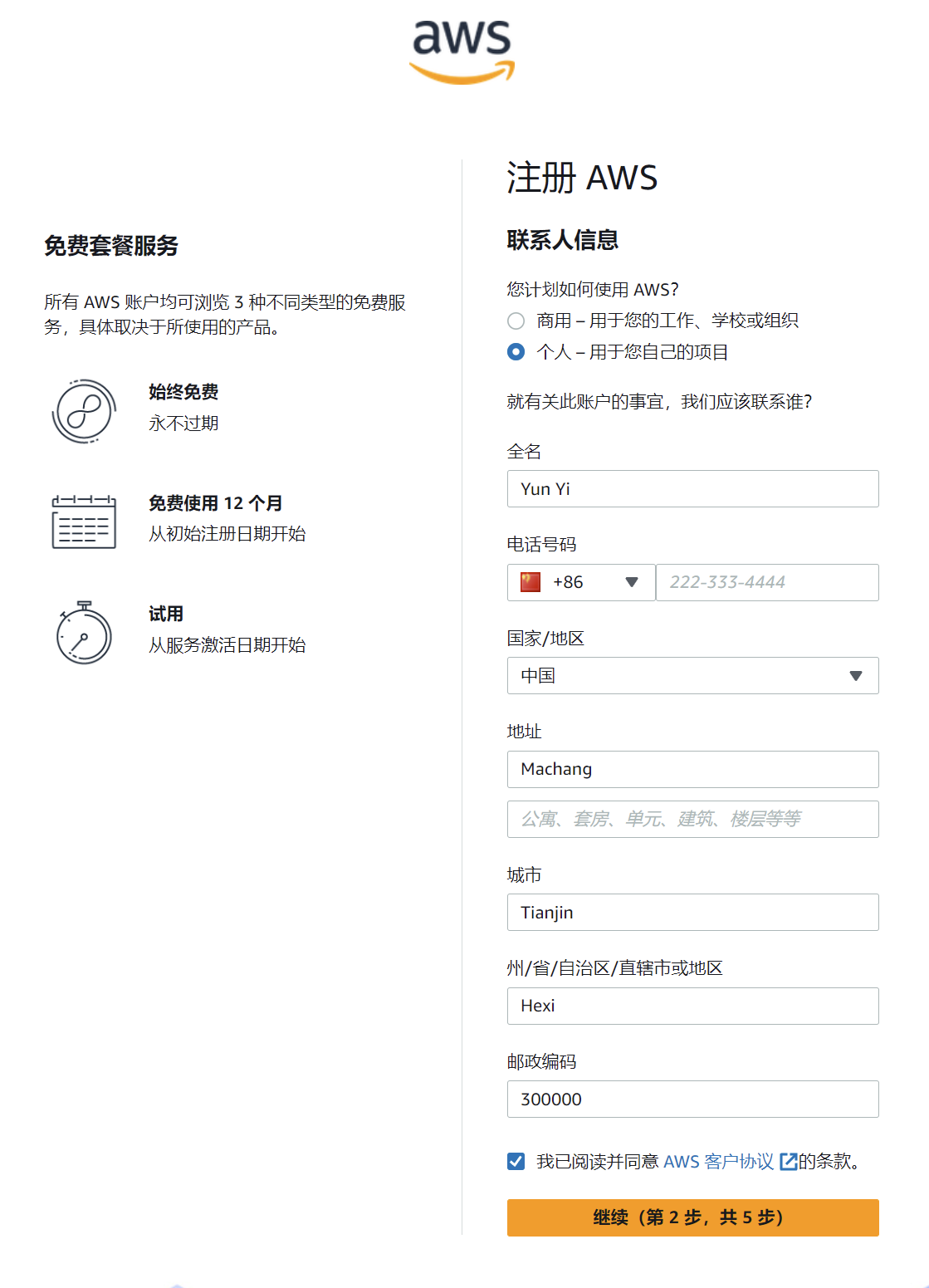
填写信用卡信息
我申请了某行VISA外币卡,没有年费,主要用来购买服务器。
同一张信用卡,同一个手机号可以同时注册多个 AWS 账号。
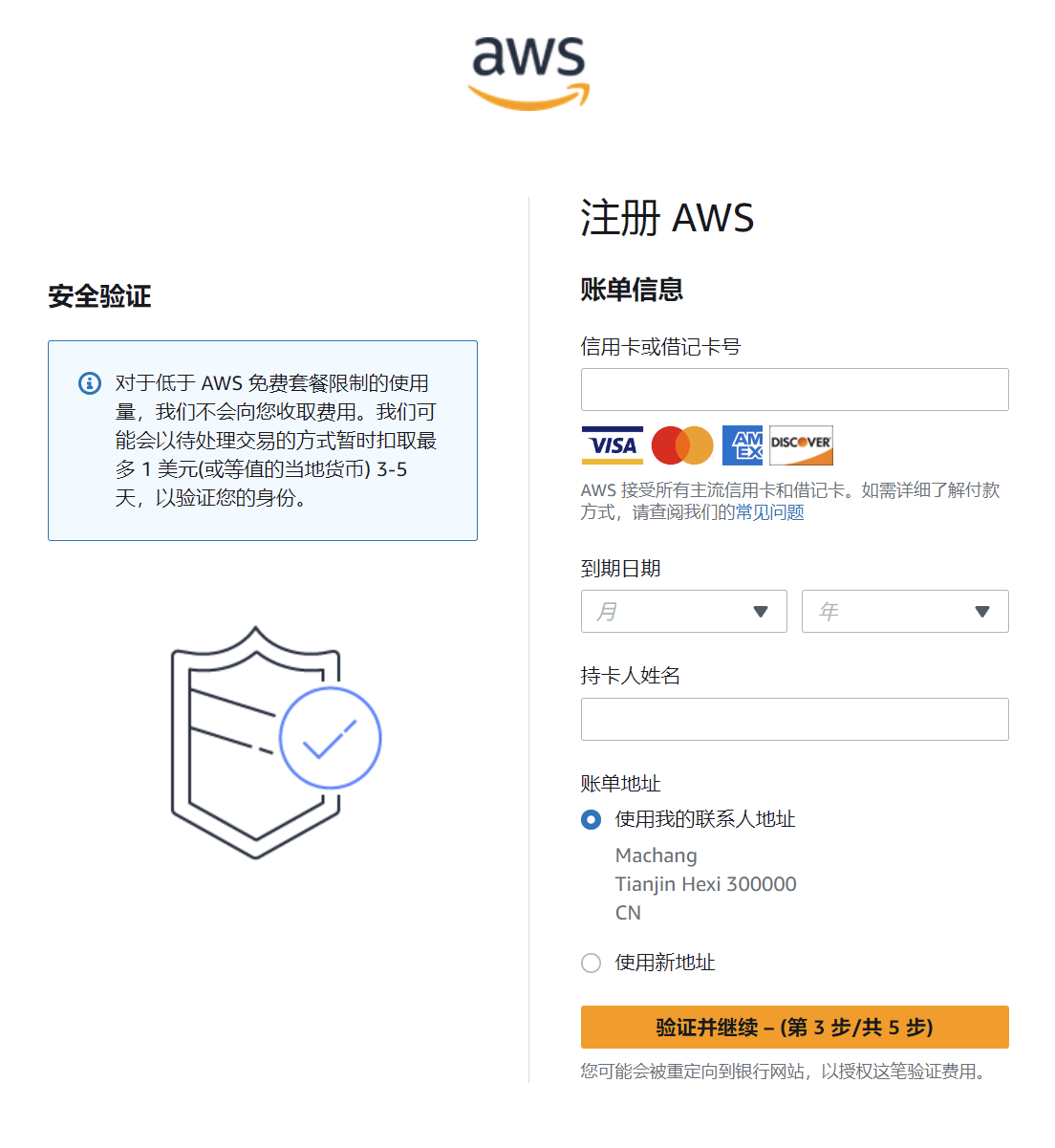
手机号
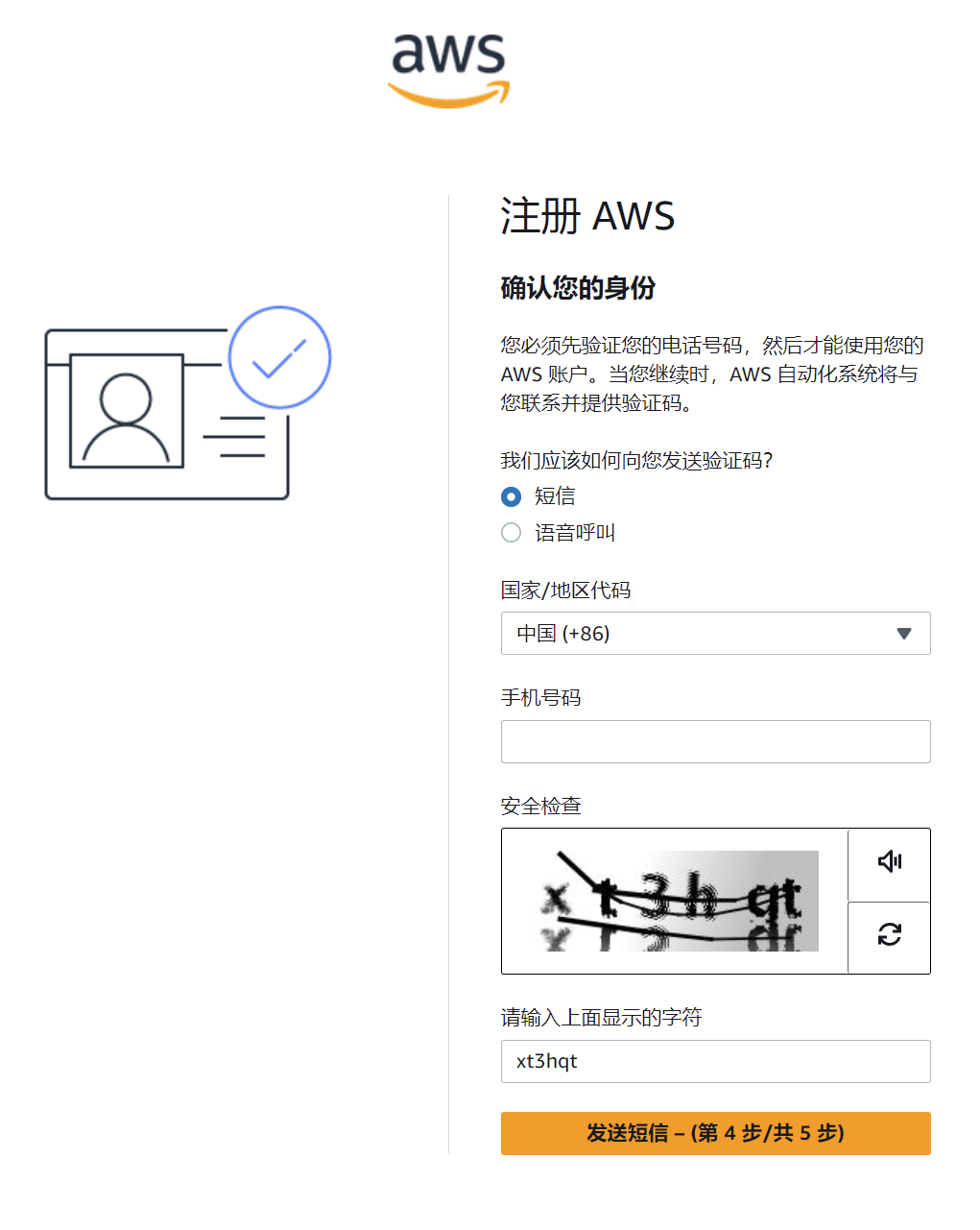
验证码
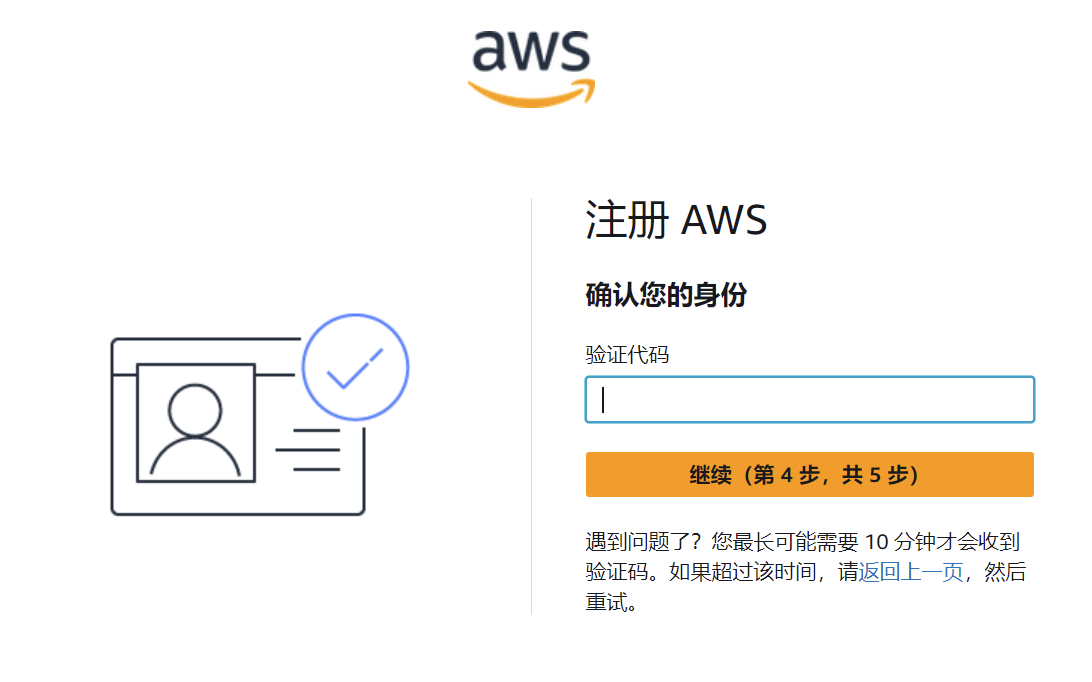
完成注册
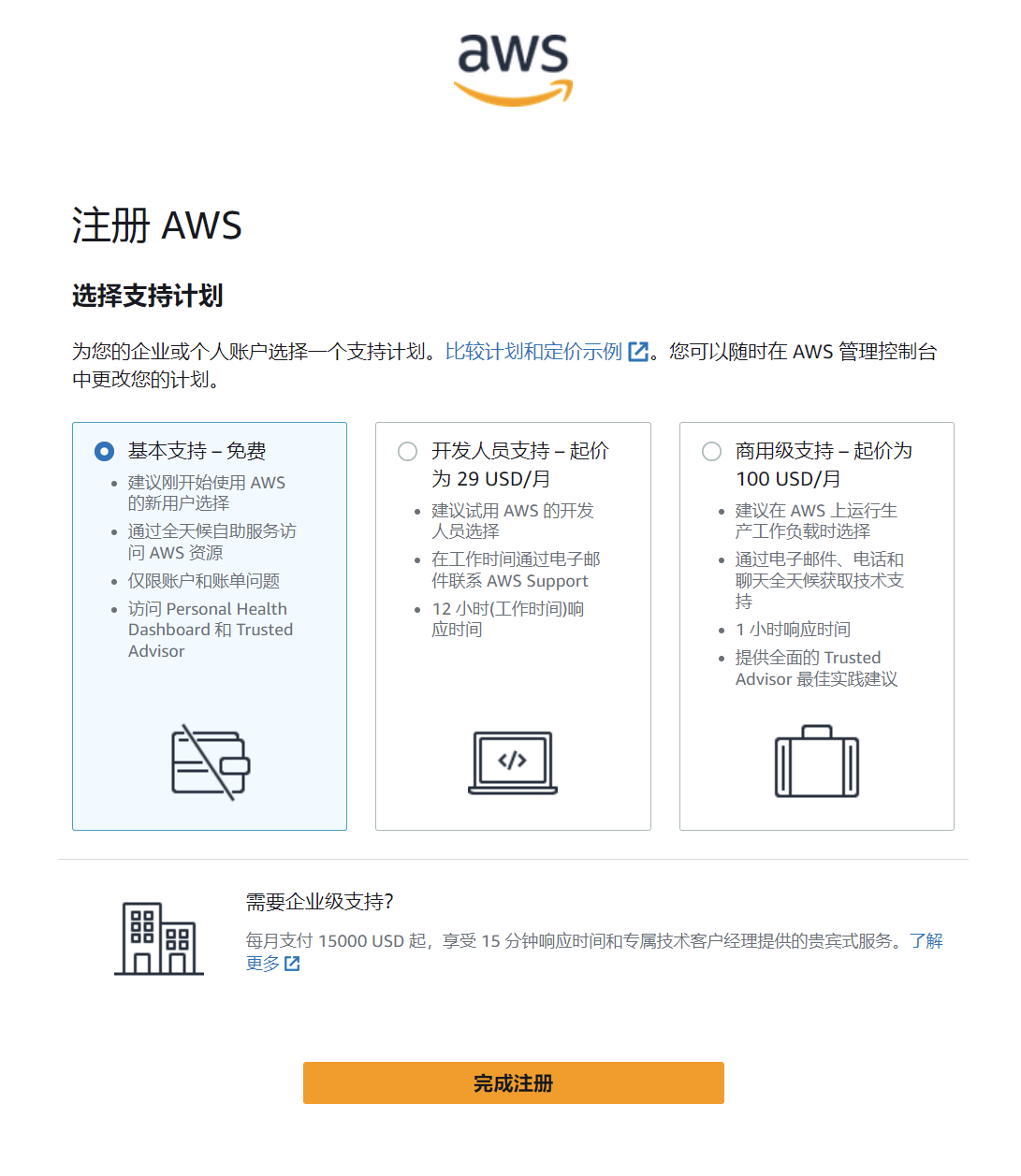
等待邮件通知
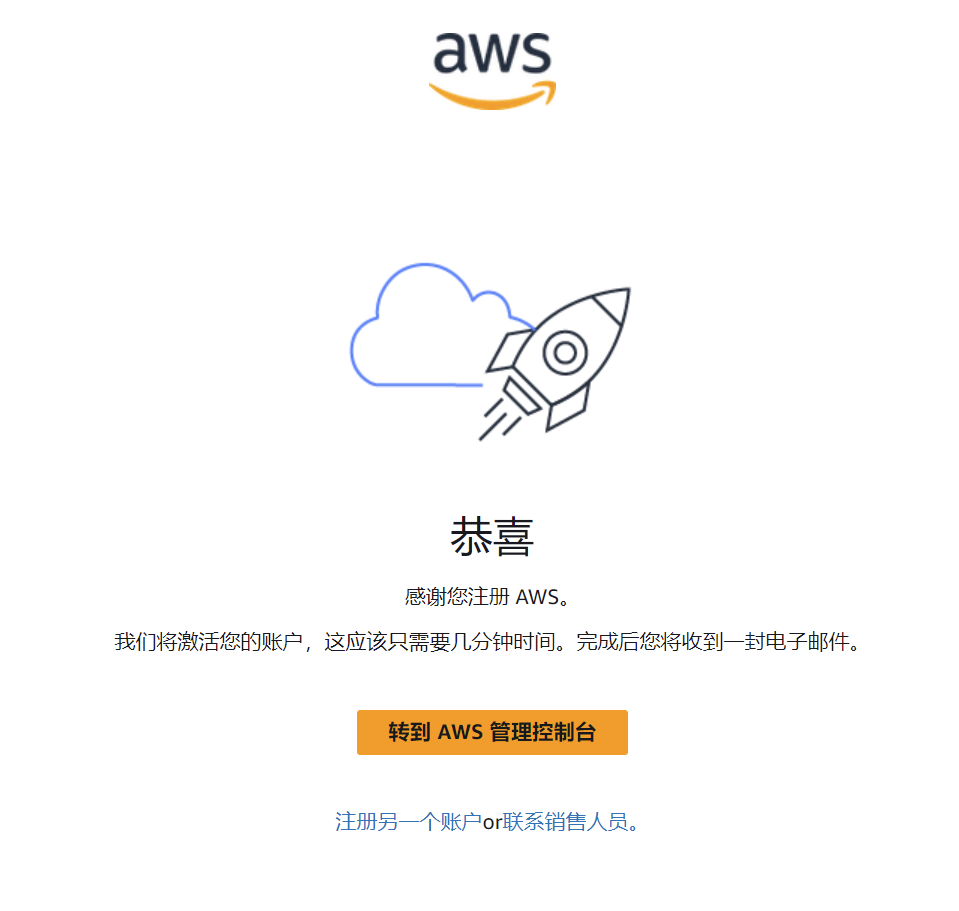
收到账户已就绪邮件
等了3分钟左右,收到 AWS 账户已就绪邮件。
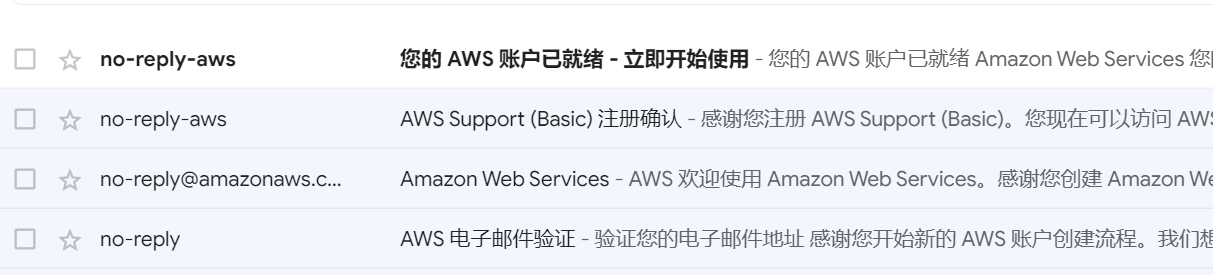
注册后的设置
启用香港地区
登录后,点击管理区域
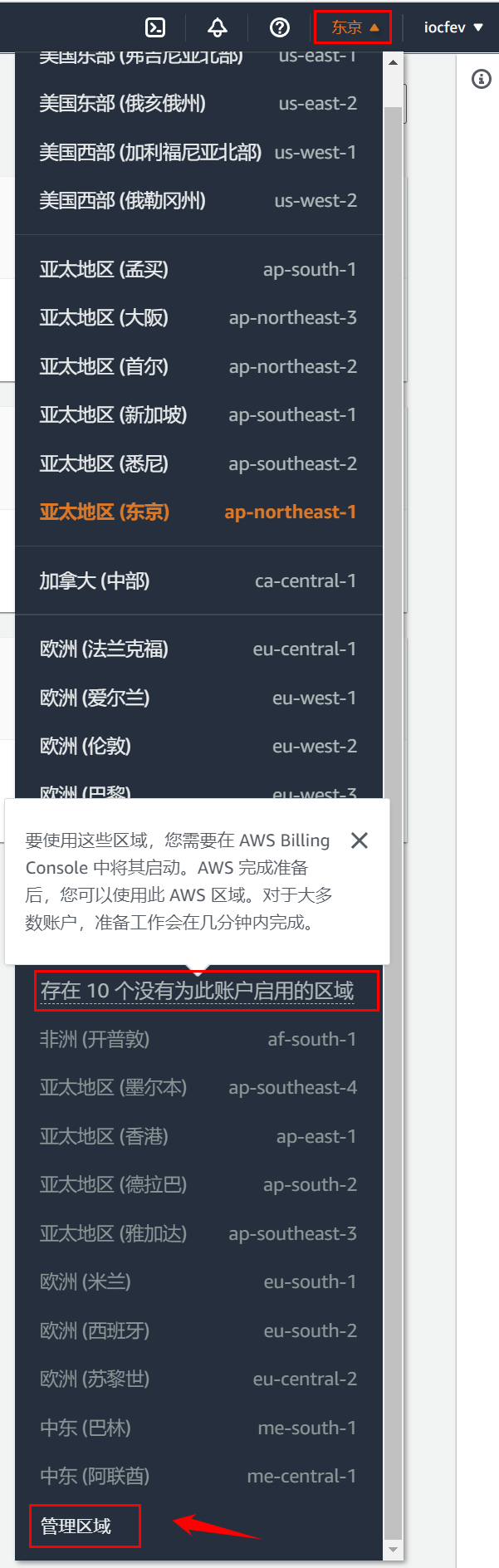
开启香港地区
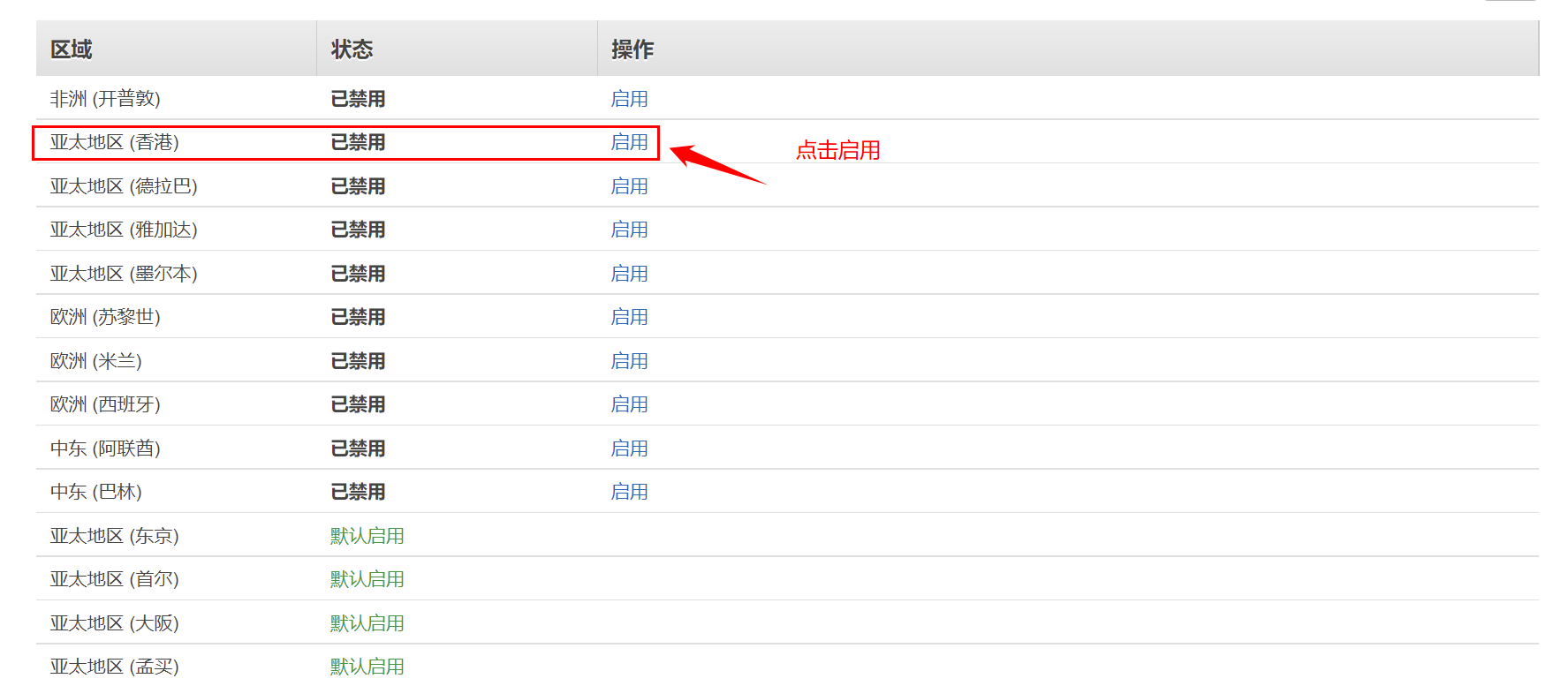
查看启用状态,一般需要10分钟左右。
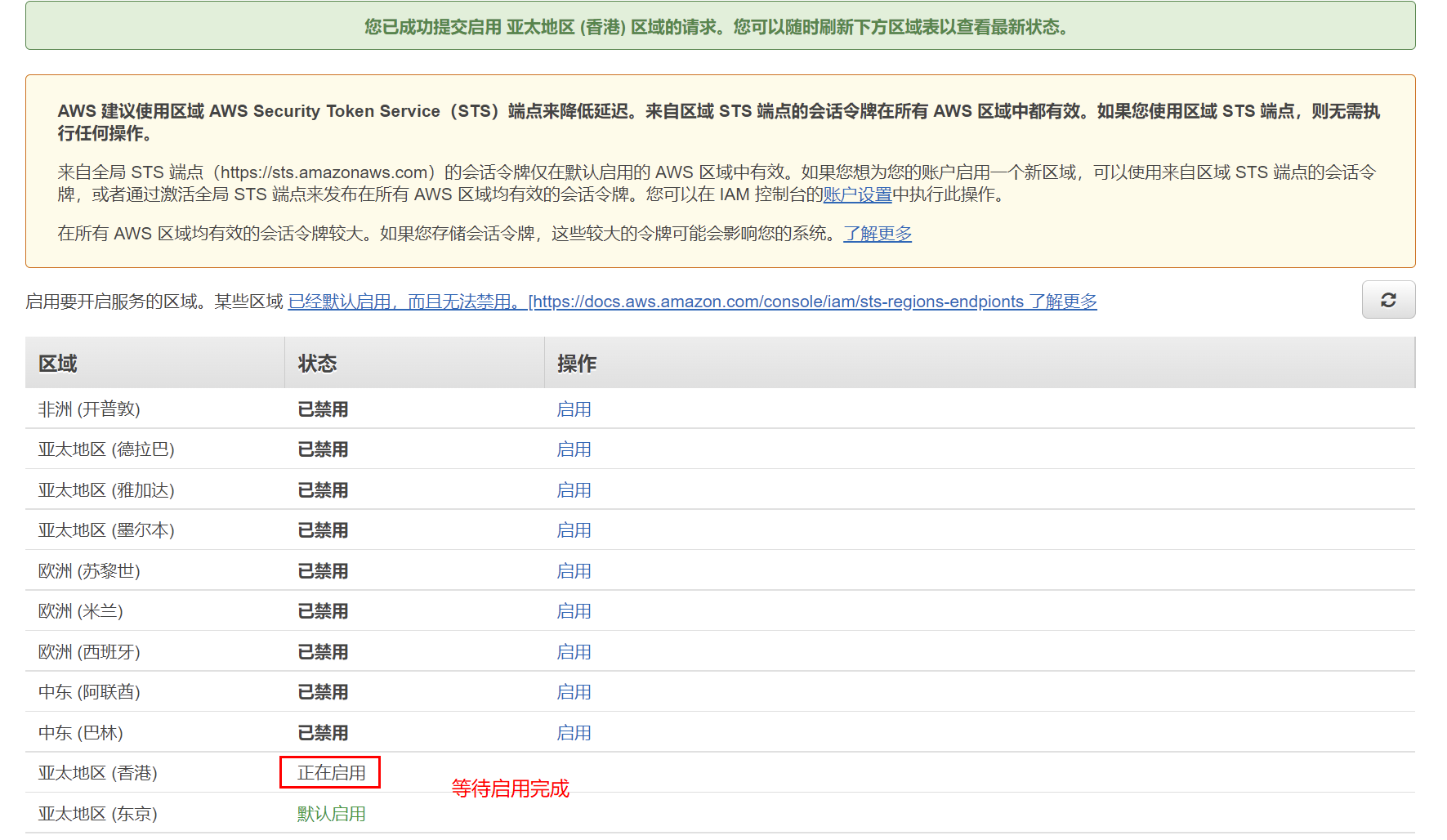
香港地区已经启用

设置登录后的默认区域和语言
右上角用户下拉菜单,点击【设置】
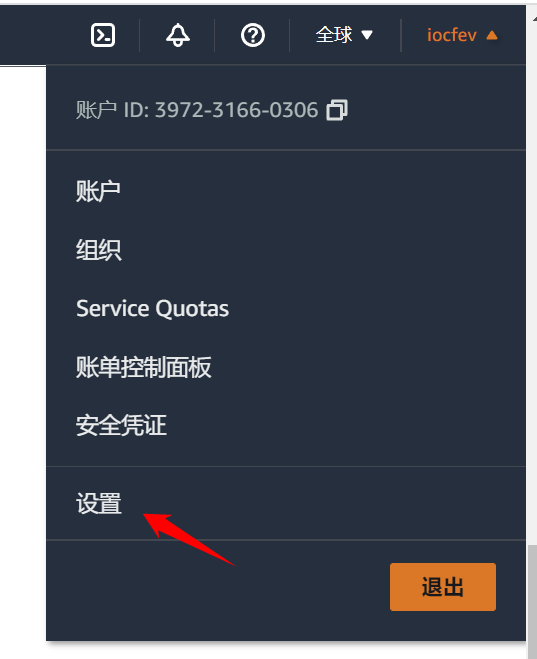
编辑选择中文(简体),和香港地区
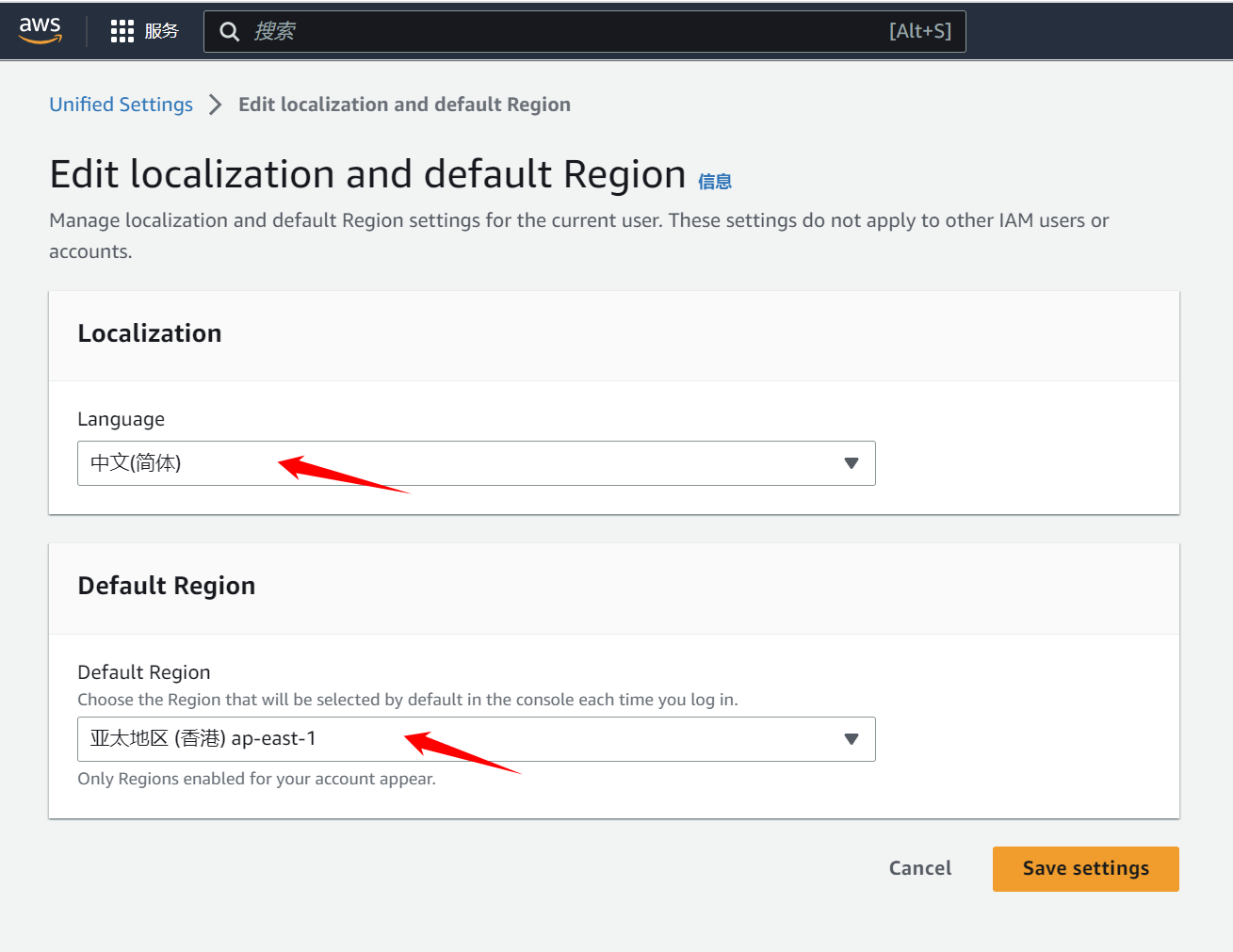
启动 EC2 实例
打开 EC2 面板
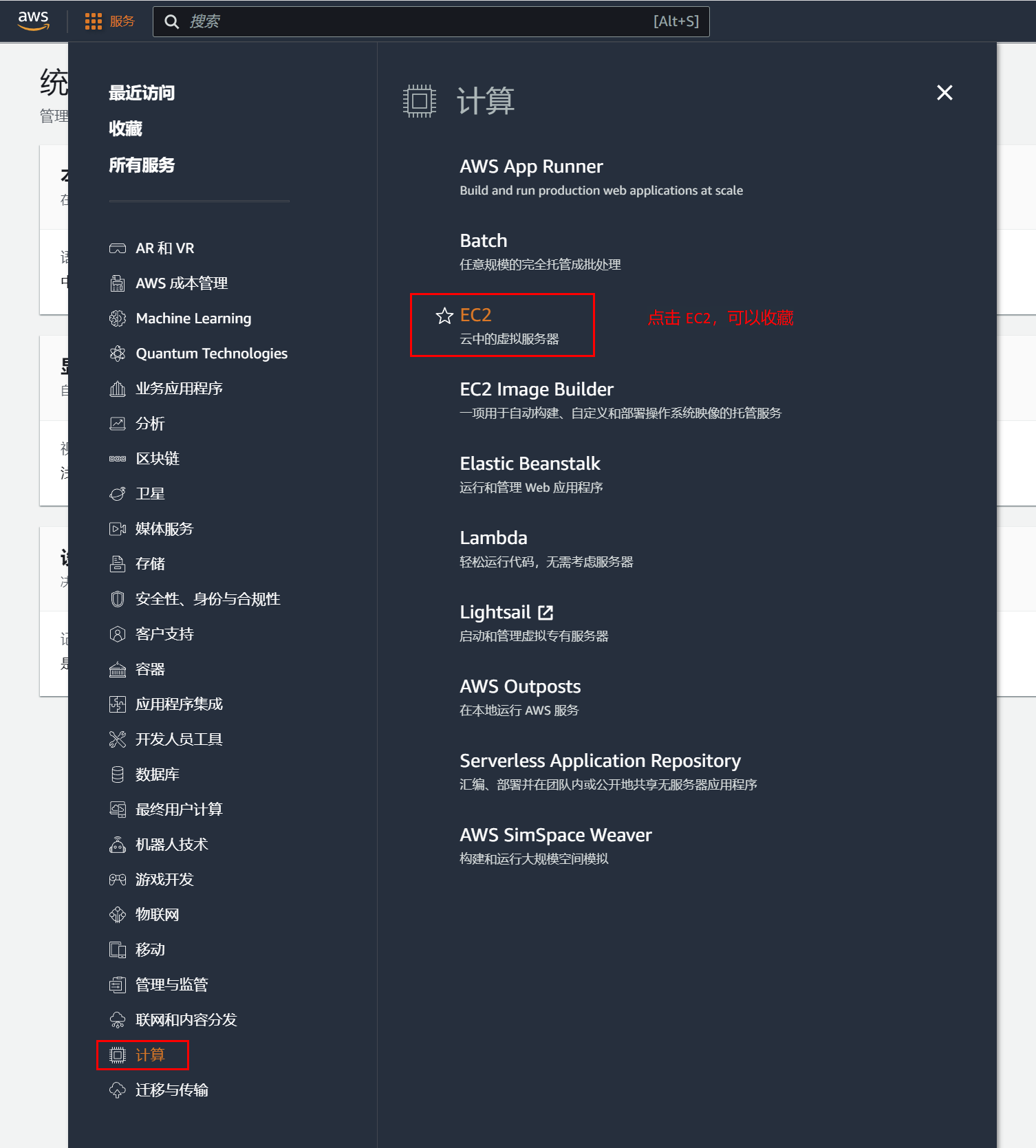
导入密钥对
我一般一个密钥对管理所有服务器,所以一般是导入密钥对。
【密钥对】,【操作】【导入密钥对】
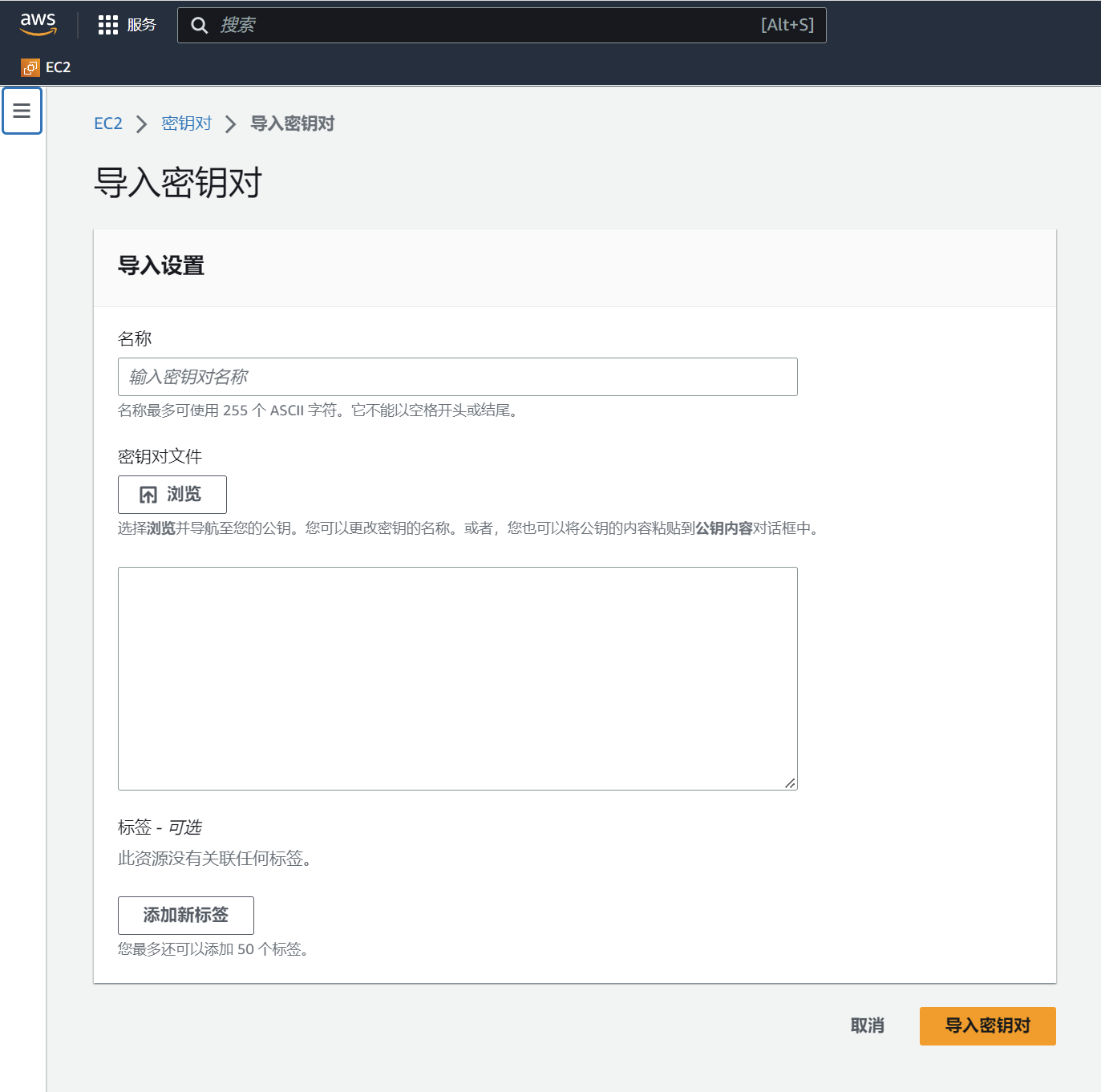
启动 EC2 实例
EC2实例 免费12个月
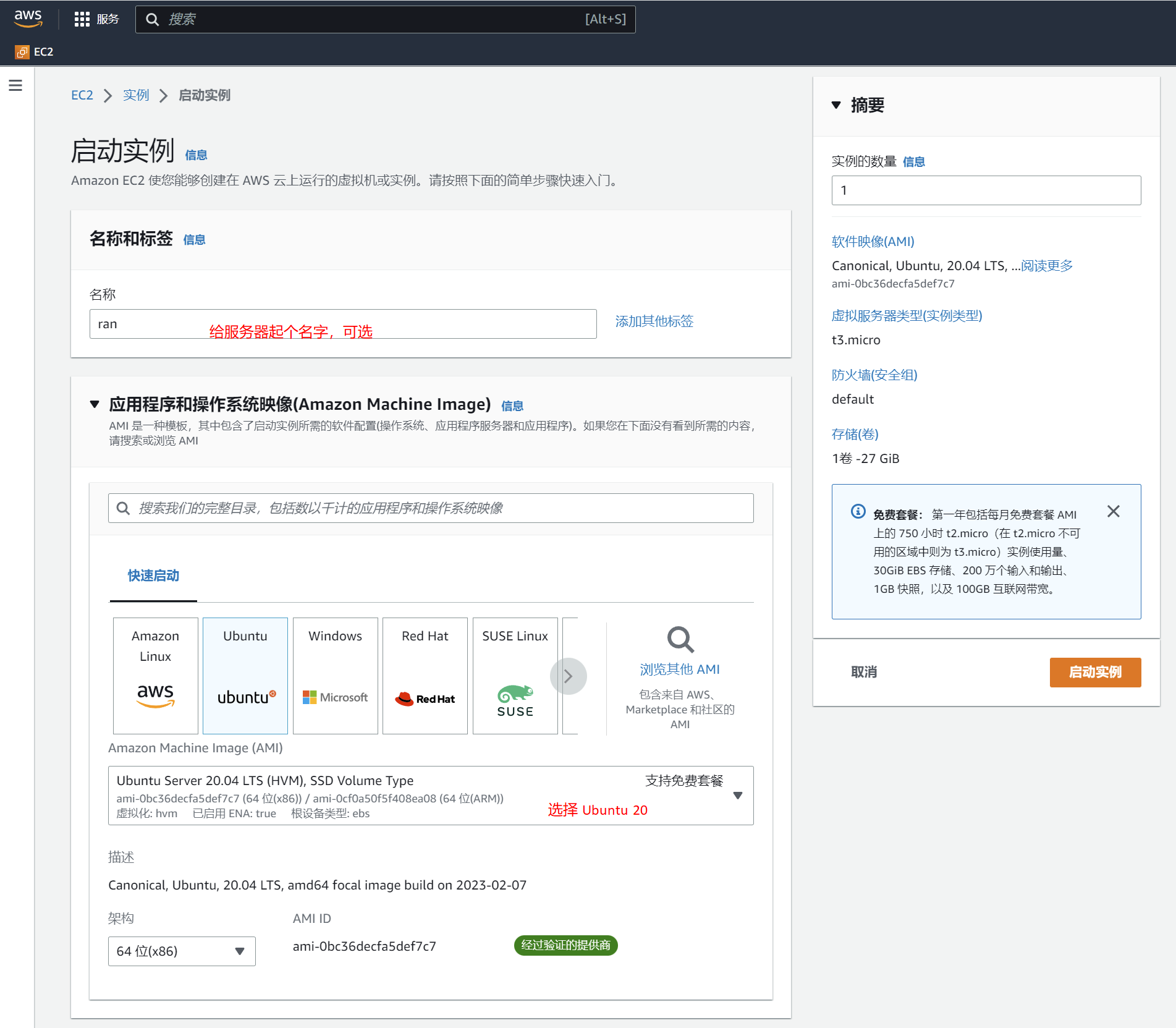
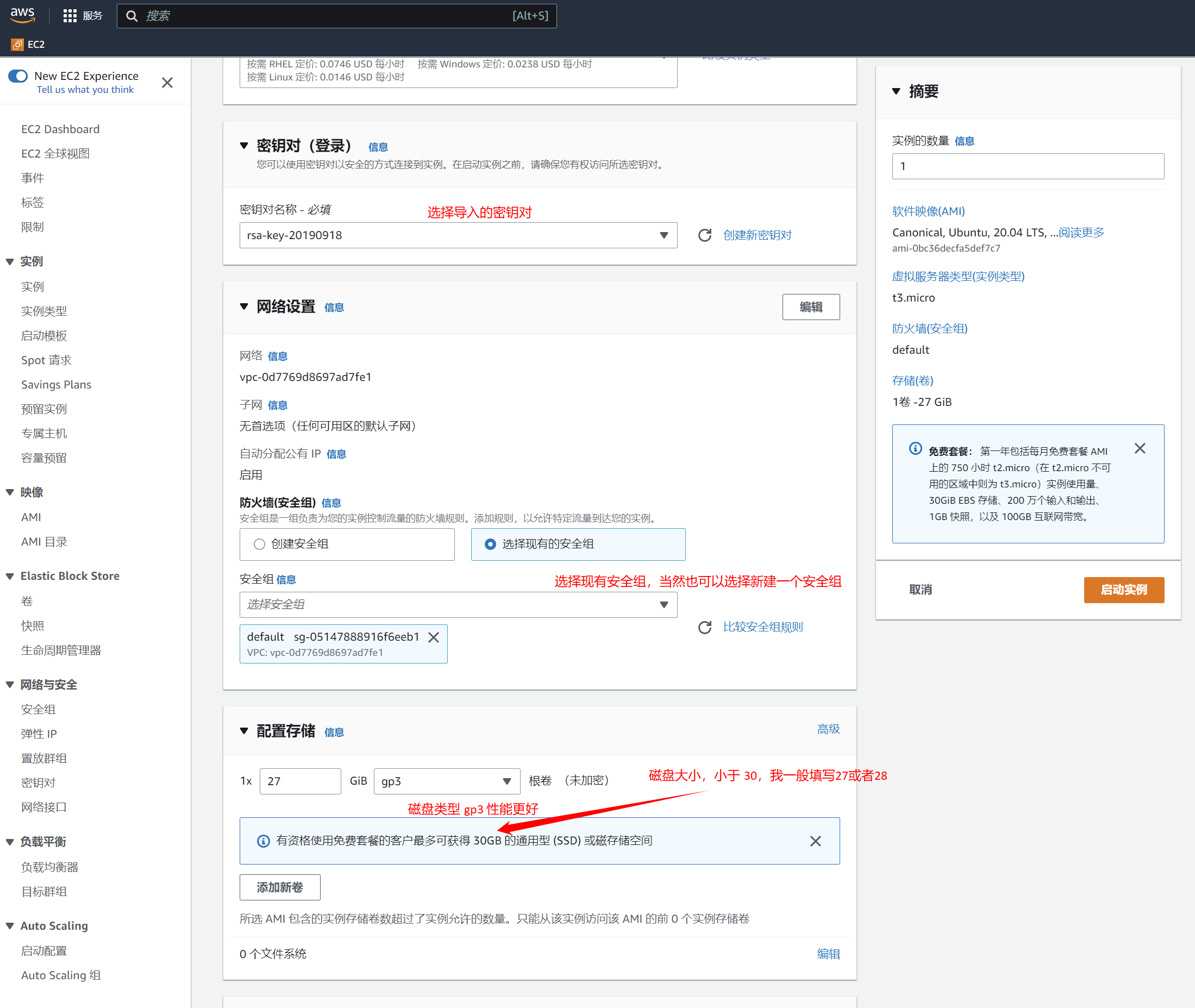
启动实例,几秒内完成。
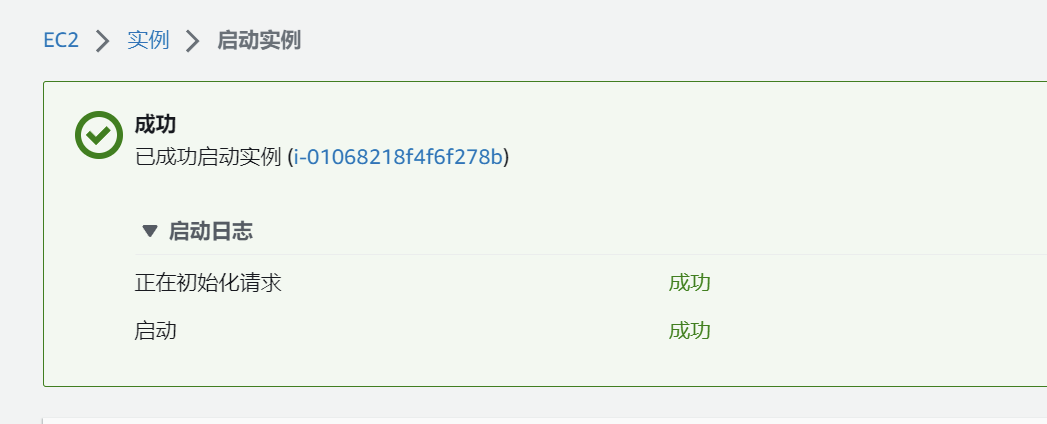
弹性 IP 绑定实例
AWS 的弹性 IP ,只要绑定了实例,就是免费的。
左侧菜单【弹性 IP】,【分配弹性 IP】,然后【关联 IP 地址】,选择刚才创建的实例关联。
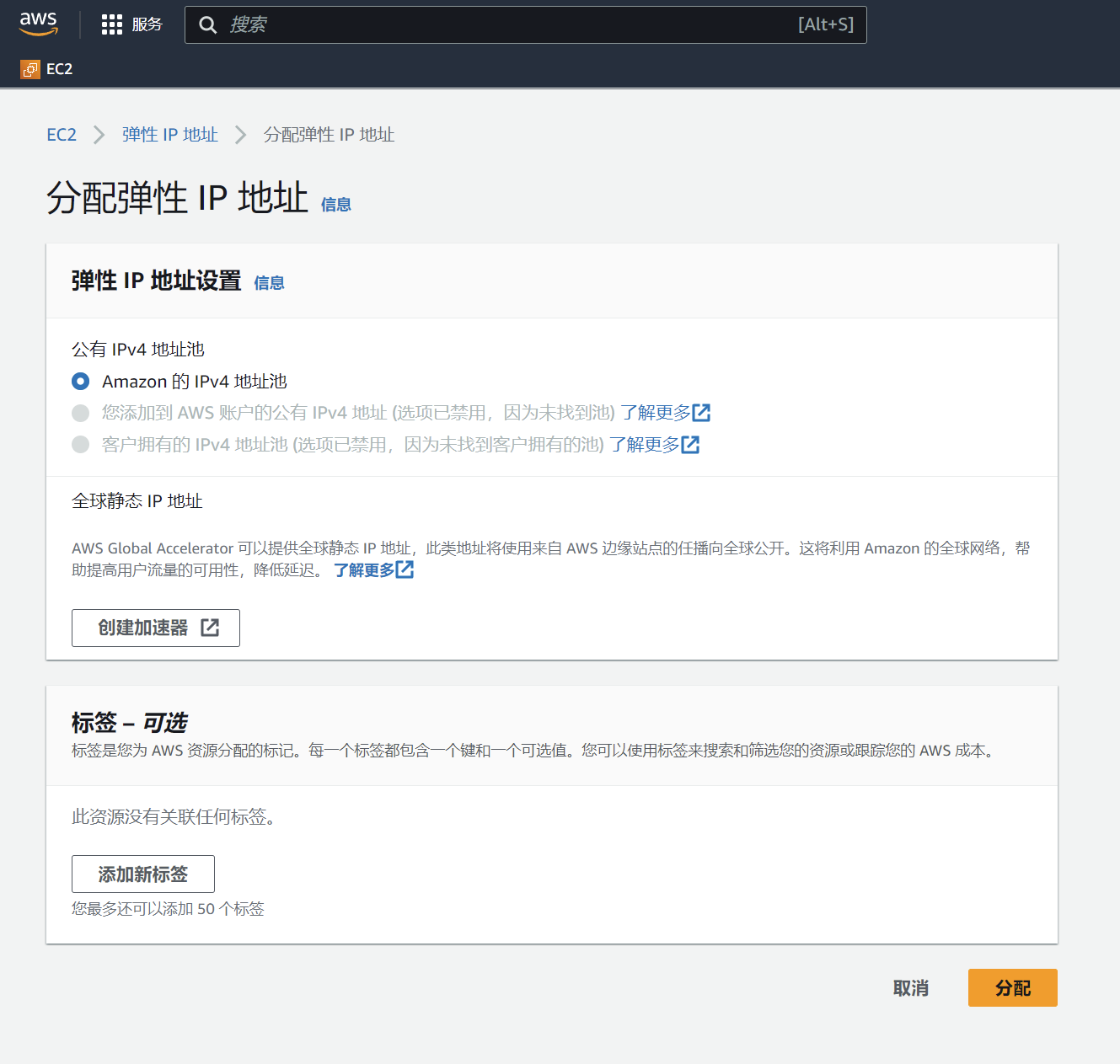
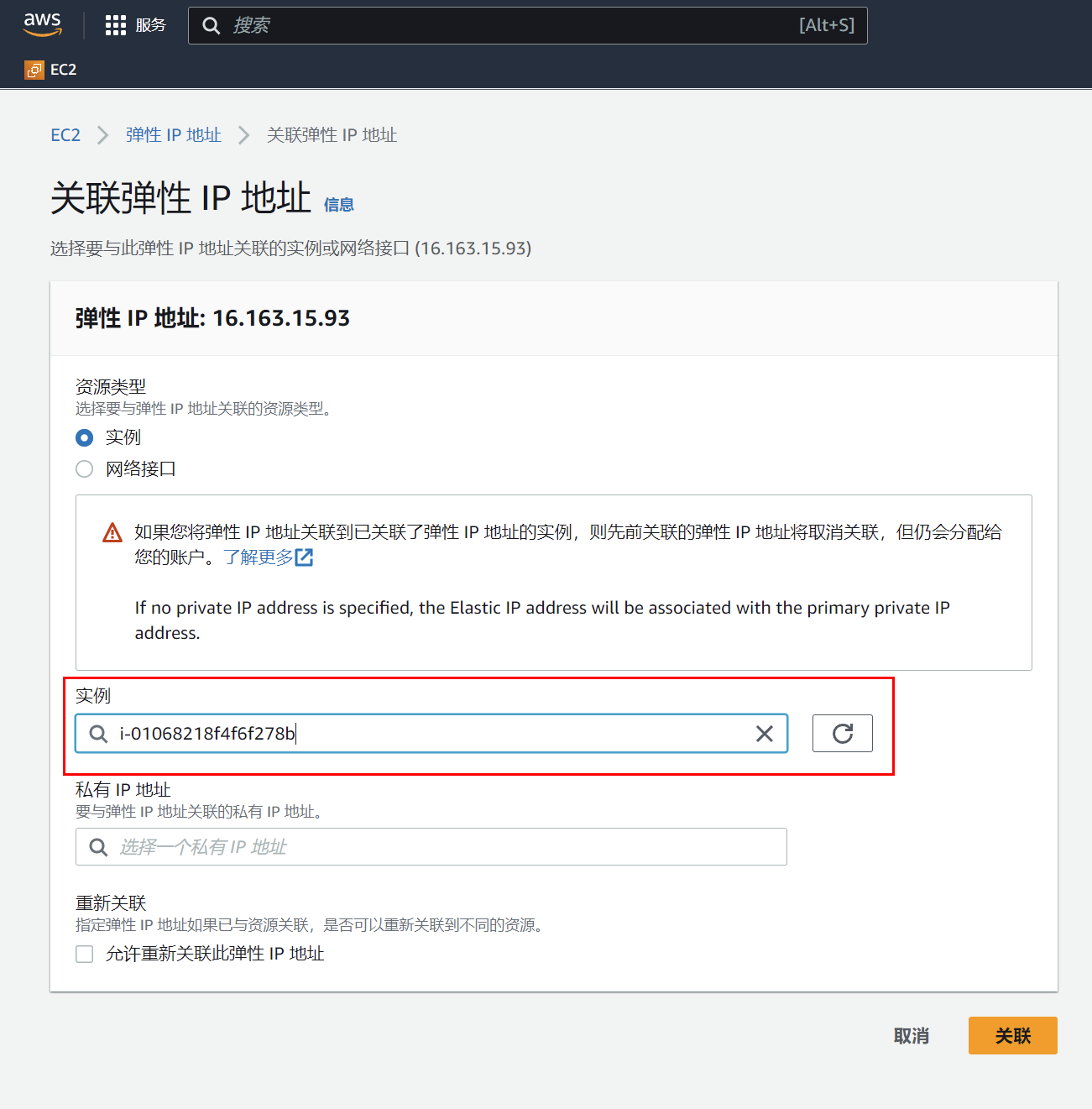
更换弹性 IP
操作选项【取消关联弹性 IP 地址】,【释放弹性 IP 地址】,再【分配 IP 地址】,再关联实例。
注意:取消关联后,一定要及时释放弹性 IP 地址,因为没有关联实例的弹性 IP 地址是要收费的。
愿意付费的情况下一个实例可以关联多个弹性 IP,看实际需要。
只想用免费服务,那么一个实例关联一个弹性 IP。
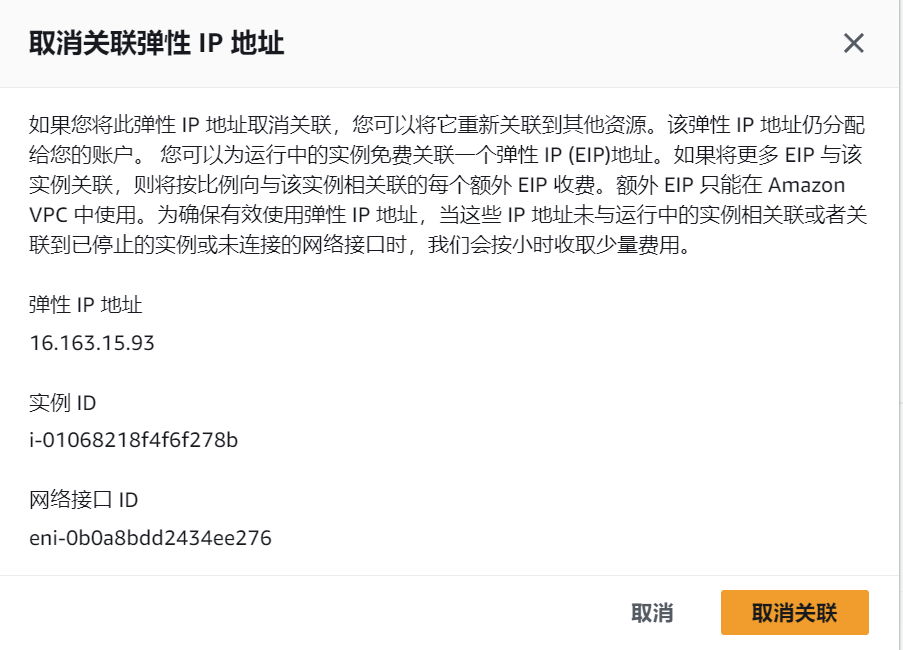
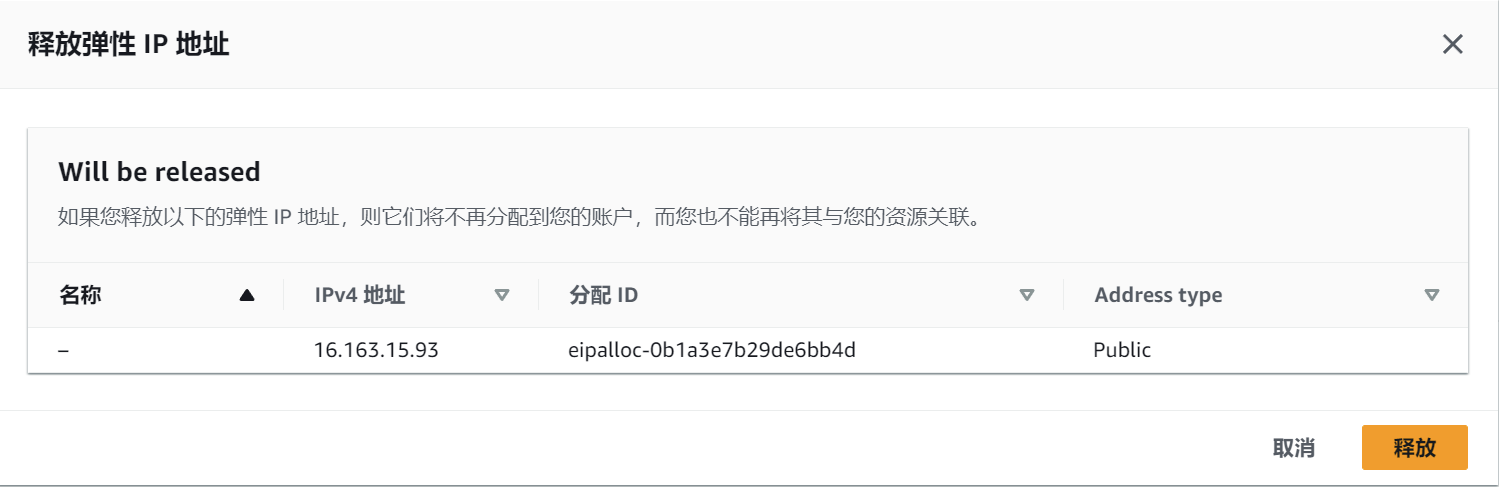
设置安全组
左侧菜单【安全组】,【编辑入站规则】
默认是允许所有流量,方便是方便,可以不太符合一般安全使用。
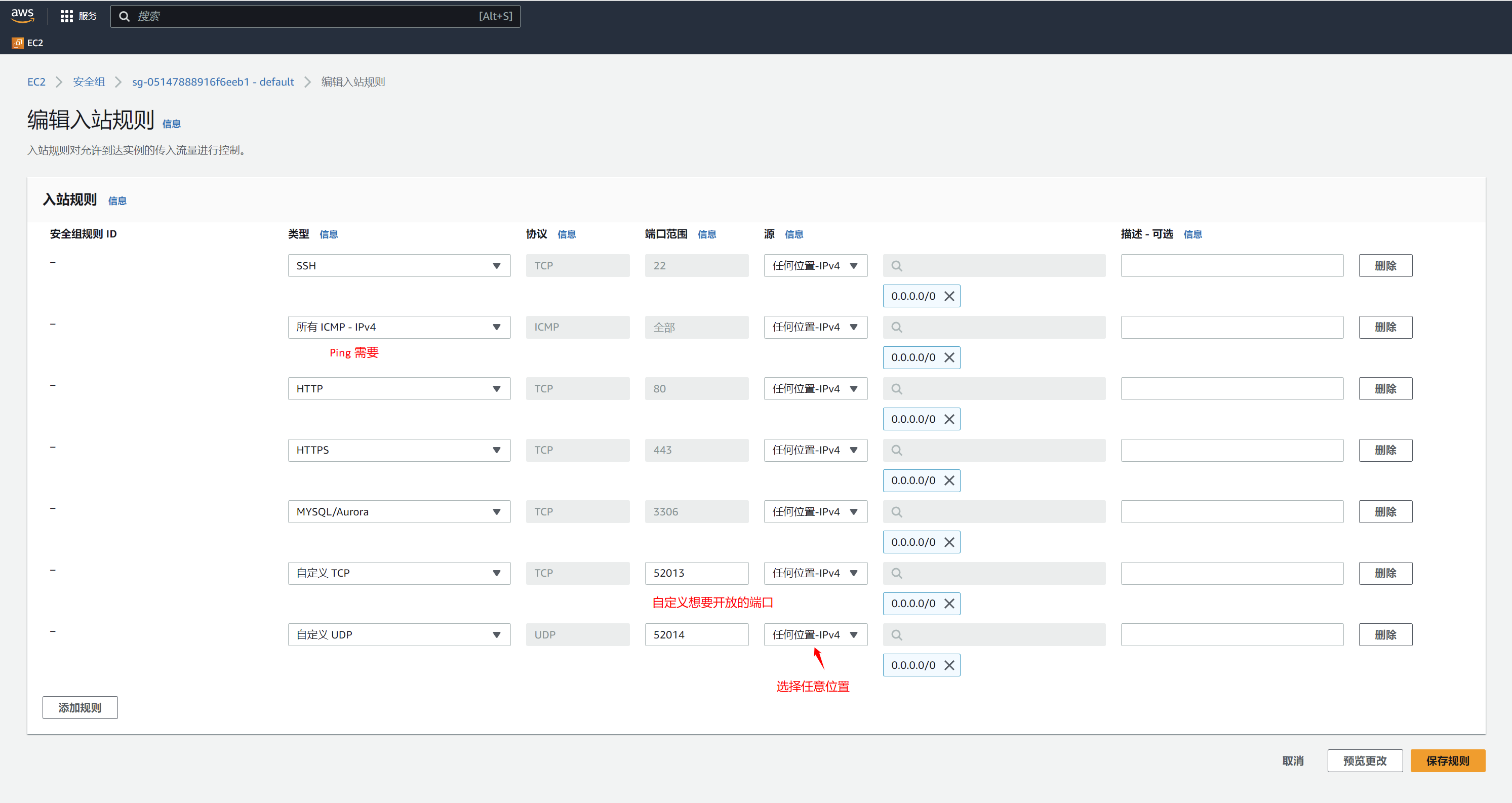
SSH 登录
Ubuntu 系统一般使用 ubuntu 用户名登录
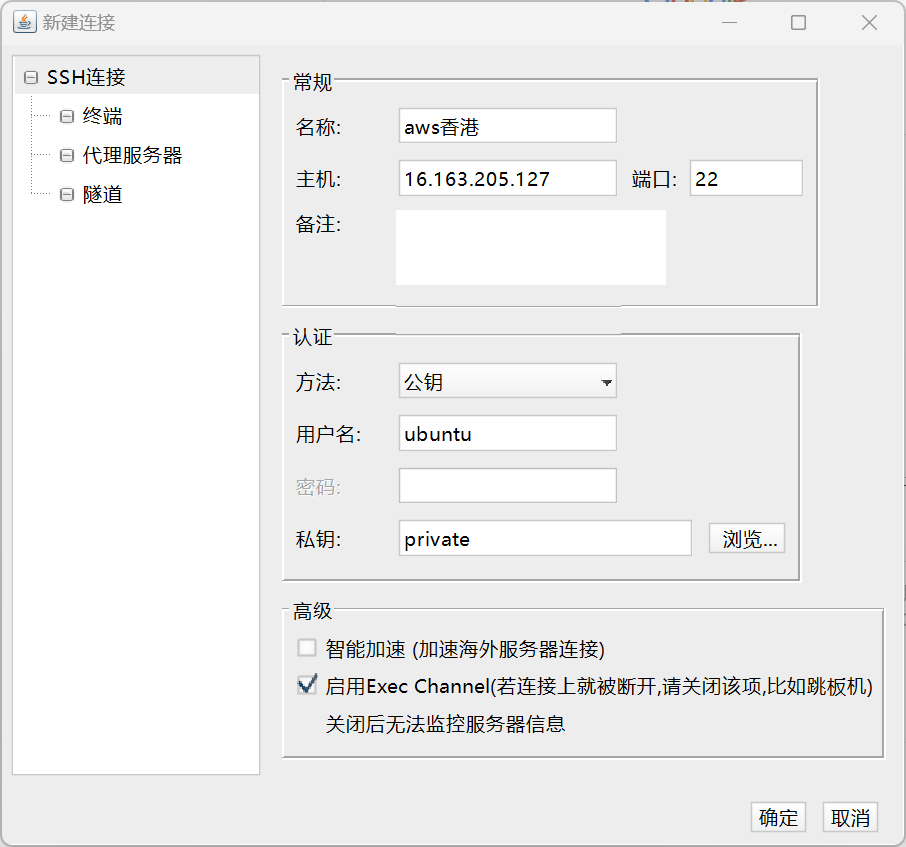
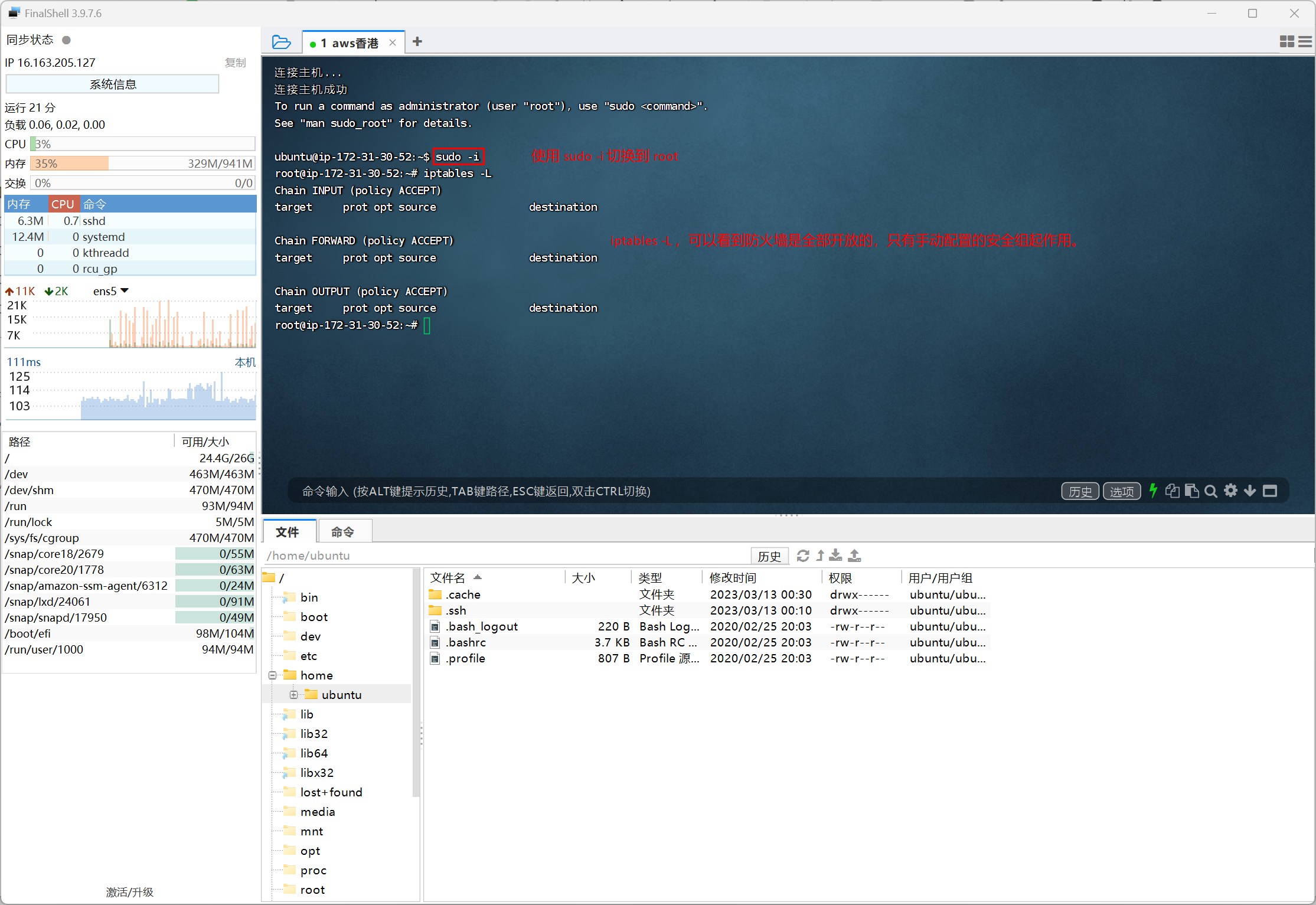
查看免费额度
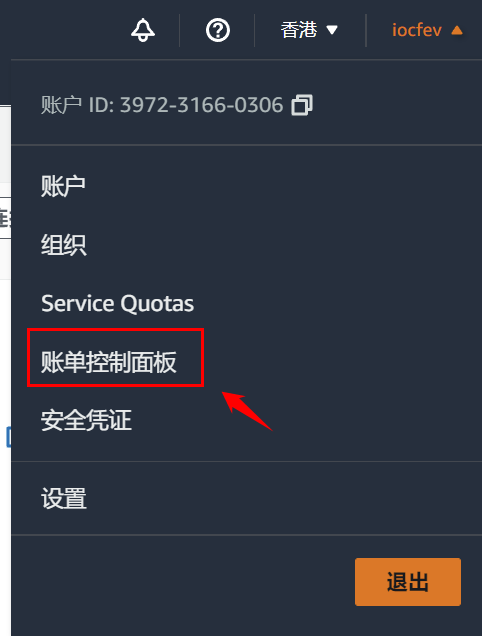
右上角,用户菜单【账单控制面板】,【Free tier】
https://us-east-1.console.aws.amazon.com/billing/home?region=ap-east-1#/freetier
现在还没有数据,可以看其他账号的例子

Lightsail(轻帆)
类似国内的轻量云服务器,现在(2023-03-13)的政策是每个账号免费试用 3 个月。
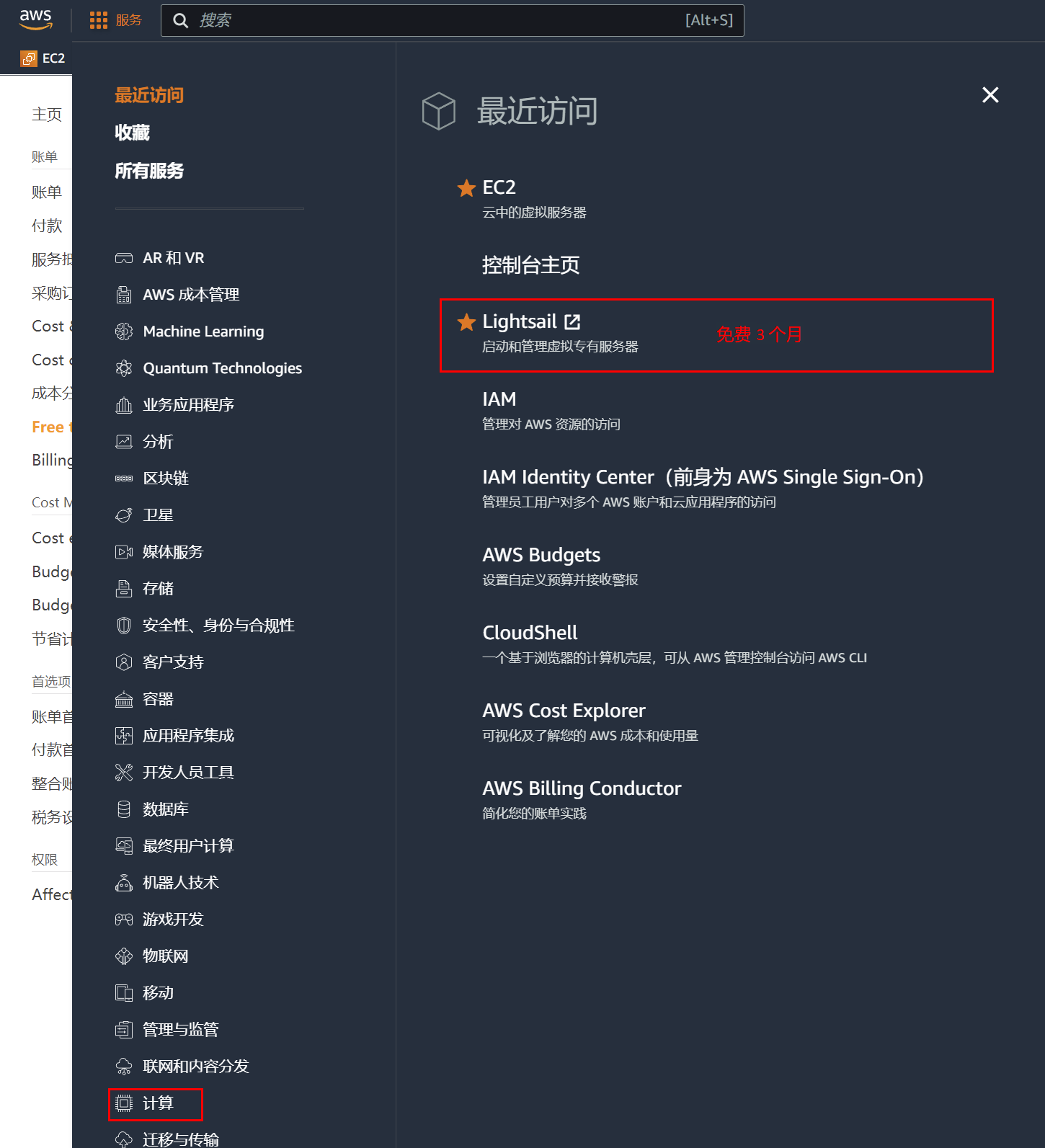
切换到简体中文
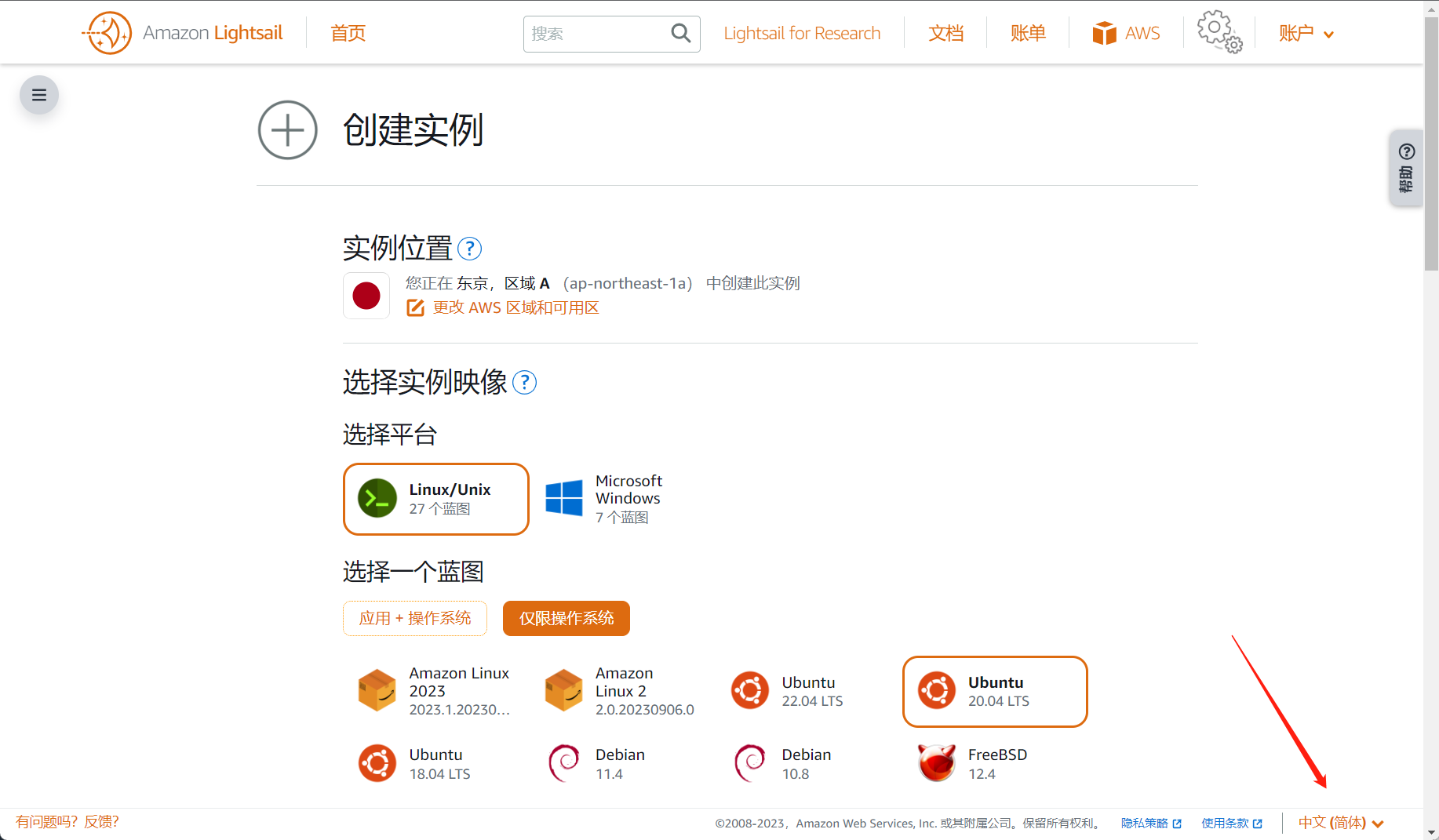
上传公钥,免费 3个月 的配置,2G 内存可以安装 Docker 了。